Kedut ialah platform penstriman langsung popular yang dimiliki oleh Amazon yang membolehkan pengguna menyiarkan dan menonton permainan, sukan, muzik dan kandungan lain. Dengan berjuta-juta pengguna aktif setiap hari, Twitch telah menjadi tapak utama untuk hiburan penstriman langsung dalam talian.
Walau bagaimanapun, pengguna kadangkala menghadapi masalah seperti strim tidak dimuatkan dengan betul pada platform. Dengan mengandaikan bahawa Twitch tidak mempunyai apa-apa masalah pelayan , terdapat pelbagai faktor yang boleh menghalang anda daripada menonton strim di hujung anda. Tetapi jangan risau, dengan panduan ini, anda boleh menavigasi ke bawah senarai penyelesaian, sehingga anda sampai ke punca masalah dan mencari penyelesaian yang sesuai untuk anda.
Jika anda menstrim Twitch pada pelayar web, cuba memulakan semula pelayar web anda dan lihat sama ada ia boleh membetulkan isu tersebut (Menurut maklum balas pengguna, pembetulan mudah itu berkemungkinan besar berkesan).Isi kandungan
- Betulkan 1: Mulakan semula peranti rangkaian anda
- Betulkan 2: Kemas kini pemacu grafik anda
- Betulkan 3: Tukar tetapan DNS anda
- Betulkan 4: Kosongkan cache dan kuki
- Betulkan 5: Lumpuhkan sambungan penyemak imbas
- Betulkan 6: Gunakan VPN untuk menukar alamat IP anda
- Betulkan 7: Lancarkan dalam mod selamat
Betulkan 1: Mulakan semula peranti rangkaian anda
Twitch mungkin tidak dimuatkan jika ia terputus sambungannya. Kemungkinan anda mempunyai sambungan internet yang lemah yang tidak menyediakan lebar jalur yang mencukupi untuk Twitch menstrim dengan betul. Oleh itu, perkara pertama yang perlu kami teliti ialah peranti rangkaian anda, yang mungkin dipenuhi dengan cache jika anda telah menyimpannya terlalu lama.
Begini cara untuk memulakannya semula:
- Cabut palam modem anda (dan penghala anda, jika ia adalah peranti yang berasingan) daripada soket kuasa.
 (modem)
(modem)
 (sebuah penghala)
(sebuah penghala) - Tunggu 60 saat agar modem anda (dan penghala anda) sejuk.
- Palamkan semula peranti rangkaian dan tunggu sehingga lampu penunjuk kembali kepada keadaan biasa.
- Mulakan semula komputer anda.
- Mulakan penstriman dalam Twitch dan lihat sama ada isu pemuatan telah diselesaikan.
Betulkan 2: Kemas kini pemacu grafik anda
Pemacu grafik ialah sekeping program perisian penting yang membolehkan komputer anda berfungsi dengan perkakasan grafik anda. Jika pemandu salah, rosak atau ketinggalan zaman, anda mungkin mengalami masalah seperti memuatkan perlahan atau tidak memuatkan langsung. Jadi anda harus mengemas kini pemacu grafik anda untuk melihat sama ada ia membetulkan masalah anda.
Anda boleh pergi ke tapak web pengeluar grafik (seperti Nvidia atau AMD ) untuk memuat turun pemacu terkini. Walau bagaimanapun, jika anda tidak mempunyai masa, kesabaran atau kemahiran komputer untuk mengemas kini pemacu secara manual, anda boleh melakukannya secara automatik dengan Pemandu Mudah .
Ia akan secara automatik mengenali sistem anda dan mencari pemacu yang betul untuknya. Anda boleh mengemas kini pemandu anda secara automatik dengan sama ada versi PERCUMA atau Pro bagi Driver Easy. Tetapi dengan versi Pro ia hanya memerlukan 2 langkah (dan anda mendapat sokongan penuh dan jaminan wang dikembalikan 30 hari):
- Muat turun dan pasang Driver Easy.
- Jalankan Pemandu Mudah dan klik butang Mengimbas sekarang butang. Driver Easy kemudiannya akan mengimbas komputer anda dan mengesan sebarang pemacu masalah.
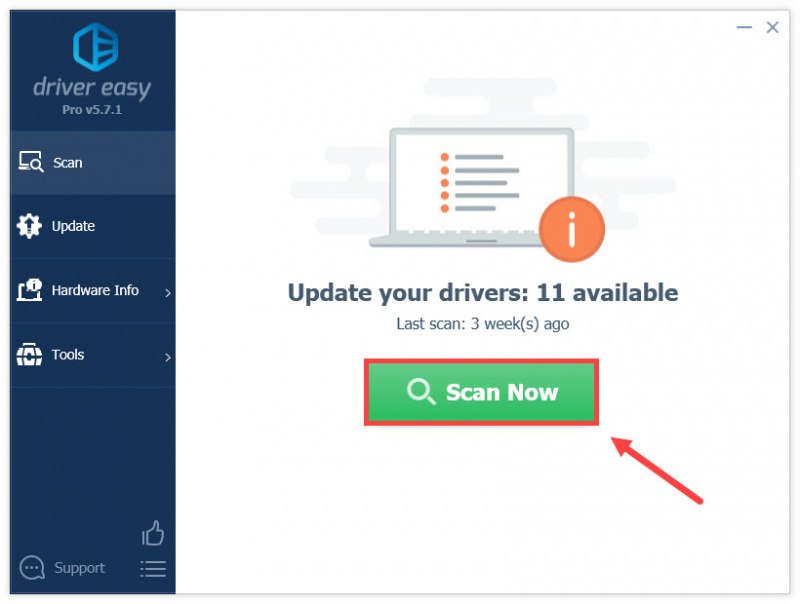
- Klik Kemas Kini Semua untuk memuat turun dan memasang versi betul semua pemacu secara automatik yang tiada atau lapuk pada sistem anda (ini memerlukan Versi pro – anda akan digesa untuk menaik taraf apabila anda mengklik Kemas Kini Semua).
Atau, anda boleh mengklik butang Kemas Kini di sebelah pemacu grafik yang dibenderakan untuk memuat turun versi pemacu yang betul secara automatik, kemudian anda boleh memasangnya secara manual (anda boleh melakukannya dengan versi PERCUMA).
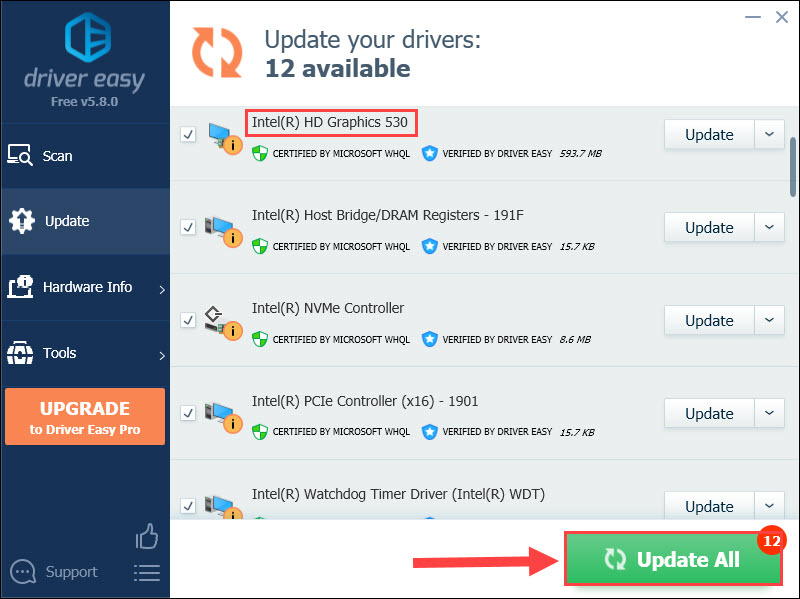
Betulkan 3: Tukar tetapan DNS anda
DNS (Sistem Nama Domain) adalah seperti buku alamat untuk internet – ia menterjemah nama domain kepada alamat IP supaya peranti anda boleh memuatkan tapak web atau pelayan yang betul. Kadangkala isu DNS menyebabkan ralat atau gagal memuatkan, jadi menukar tetapan DNS anda kepada pelayan DNS alternatif boleh menyelesaikan masalah dengan menghalakan permintaan anda secara berbeza. Menukar DNS menyediakan carian baru dan pemetaan nama domain kepada IP, membolehkan strim berjaya disambungkan.
Untuk membetulkannya, anda boleh cuba menggunakan DNS Awam Google. Ini caranya:
- Pada papan kekunci anda, tekan butang Kunci logo Windows dan R pada papan kekunci anda pada masa yang sama untuk menggunakan kotak Run.
- Taip “ncpa.cpl” dan tekan Masuk .
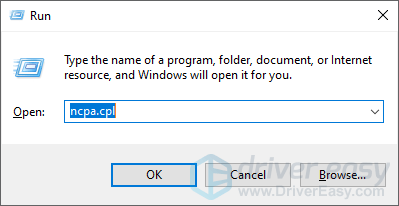
- Klik kanan sambungan Internet anda ( Ethernet untuk sambungan berwayar atau Wi-Fi untuk wayarles), kemudian pilih Hartanah .
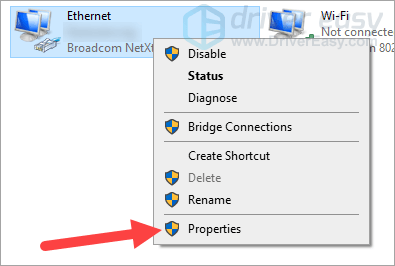
- Klik dua kali Protokol Internet Versi 4 (TCP/IPv4) .
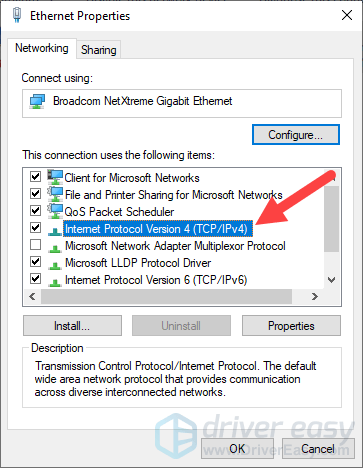
- Pilih Gunakan alamat pelayan DNS berikut , isikan alamat DNS Awam Google ( 8.8.8.8 untuk Pelayan DNS pilihan dan 8.8.4.4 untuk Alternatif ), dan kemudian klik okey .
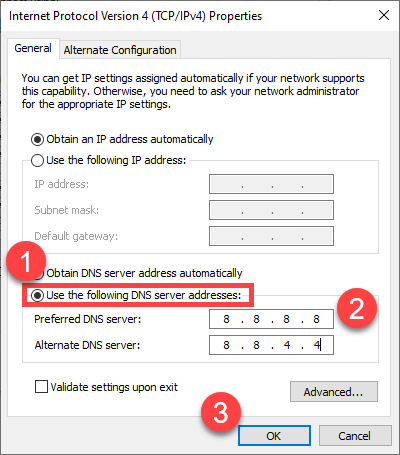
- klik okey .
- Mulakan semula komputer anda serta penghala/modem anda.
Sekarang semak untuk melihat sama ada ini membantu anda memuatkan aliran Twitch. Jika ya, maka tahniah! Jika skrin hitam berterusan, sila cuba Betulkan 4, di bawah.
Betulkan 4: Kosongkan cache dan kuki
Pelayar web menyimpan cache dan kuki untuk membantu tapak dimuatkan dengan lebih pantas, tetapi kadangkala data ini rosak atau ketinggalan zaman. Mengosongkan cache dan kuki memberikan pelayar anda permulaan yang baharu, memadamkan sebarang data cache/kuki bermasalah yang mungkin menghalang halaman daripada dimuatkan dengan betul.
Kosongkan cache dan kuki dalam Google Chrome:
- Buka Google Chrome.
- Di penjuru kanan sebelah atas skrin anda, klik butang tiga-titik-menegak ikon > Lagi alatan > Kosongkan data penyemakan imbas…
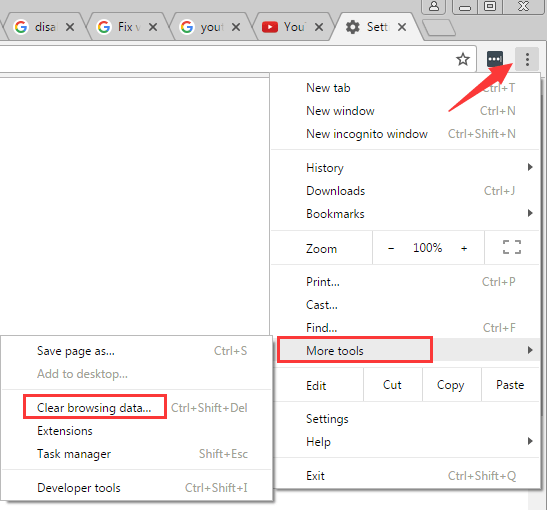
- klik Kosongkan data .
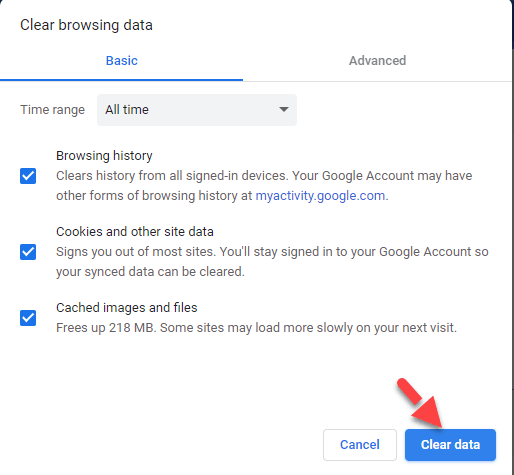
- Mulakan semula Google Chrome.
- Buka Twitch dan lihat jika anda boleh memainkan kandungan penstriman dengan betul. Jika ia masih tidak berjaya, sila teruskan Betulkan 5 , di bawah.
Betulkan 5: Lumpuhkan sambungan penyemak imbas
Penyekat iklan dan sambungan penyemak imbas lain boleh mengganggu kefungsian Twitch dan menyebabkan strim tidak dimuatkan. Melumpuhkan mereka buat sementara waktu boleh membantu menyelesaikan isu tersebut. Ikut langkah di bawah untuk melumpuhkan penyekat iklan dan sambungan dalam Google Chrome:
- Buka Google Chrome.
- Di penjuru kanan sebelah atas skrin anda, klik butang tiga-titik-menegak ikon > Lagi alatan > Sambungan .
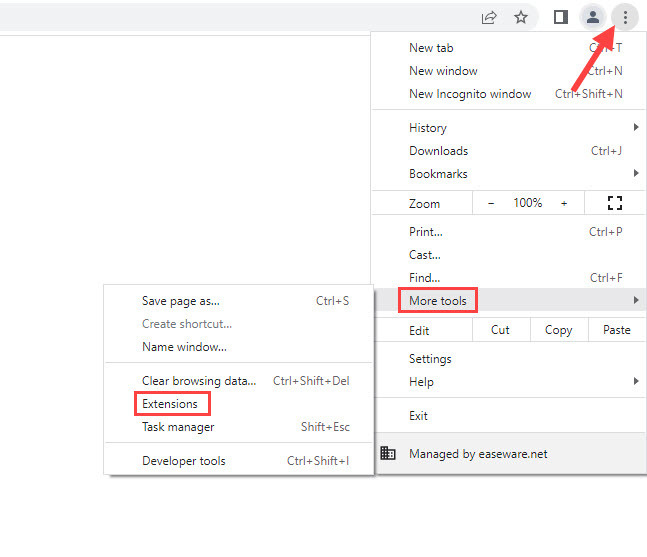
- Lumpuhkan sebarang penyekat iklan atau sambungan yang telah anda pasang dengan mengklik suis togol di sebelahnya.
- Mulakan semula Google Chrome. Jika melumpuhkan sambungan penyemak imbas tidak membantu dengan situasi ini, sila cuba pembetulan seterusnya, di bawah.
Betulkan 6: Gunakan VPN untuk menukar alamat IP anda
Anda tidak akan dapat melawati Twitch jika anda cuba membuka tapak web di negara tanpa akses kepada Twitch, kerana ia tidak tersedia di beberapa lokasi. Nasib baik, terdapat penyelesaian yang mudah dan boleh dipercayai untuk masalah ini. Menggunakan a VPN (Rangkaian Peribadi Maya) akan membantu anda 'menutup' IP anda untuk menjadikannya kelihatan seolah-olah ia datang dari negara tempat Twitch dibenarkan.
Anda boleh menyediakan sambungan VPN secara manual, tetapi ini memerlukan banyak masa dan kemahiran komputer. Jadi lebih mudah untuk menggunakan perkhidmatan VPN, seperti NordVPN .
Begini cara menggunakannya:
- Muat turun dan pasang NordVPN .
- Jalankan NordVPN, kemudian pilih lokasi yang ingin anda sambungkan.
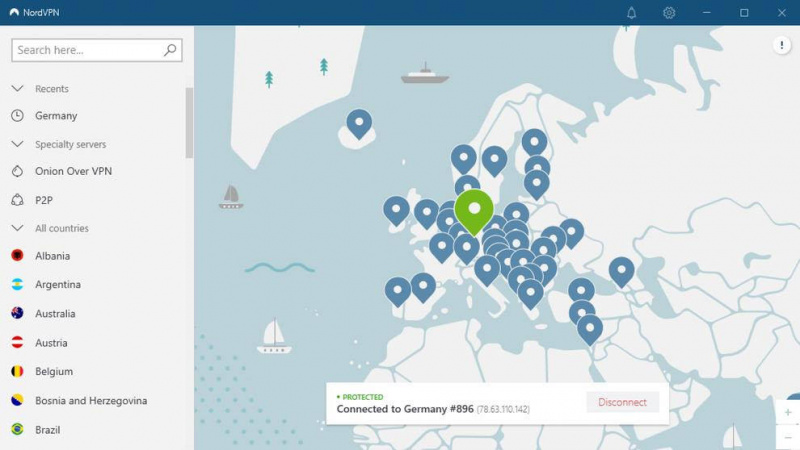
- Semak untuk melihat sama ada anda boleh membuka tapak web tanpa masalah kali ini. Jika ya, maka anda telah menyelesaikan isu tersebut. Jika tidak, sila pergi ke Fix 7, di bawah.
Betulkan 7: Lancarkan dalam mod selamat
Jika masalah terus muncul walaupun selepas menggunakan penyelesaian di atas, kami mengesyorkan anda melancarkan apl dalam mod selamat. Begini cara melakukannya:
- Tekan Menang
 +R kunci untuk membuka Lari dialog.
+R kunci untuk membuka Lari dialog. - Taip “ msconfig ” dalam kotak carian dan tekan Enter untuk membuka Konfigurasi Sistem .
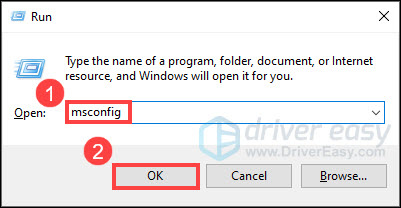
- Klik pada but tab, dayakan But Selamat dan juga Rangkaian pilihan, dan kemudian klik okey .
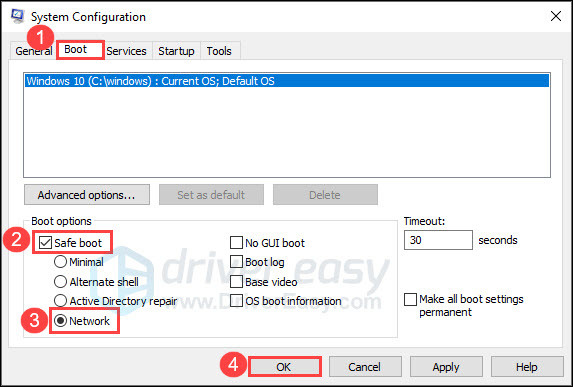
Mudah-mudahan anda boleh membetulkan aliran Twitch yang tidak dimuatkan dengan kaedah di atas. Jika anda mempunyai sebarang soalan, idea atau cadangan, sila tinggalkan komen anda di bawah.




![[SOLVED] Age of Empires 4 terus ranap pada PC](https://letmeknow.ch/img/knowledge/26/age-empires-4-keeps-crashing-pc.png)

!['Anda Telah Terputus Sambungan ke Pelayan Destiny 2' [SELESAIKAN]](https://letmeknow.ch/img/knowledge/55/you-have-lost-connection-destiny-2-servers.jpg)